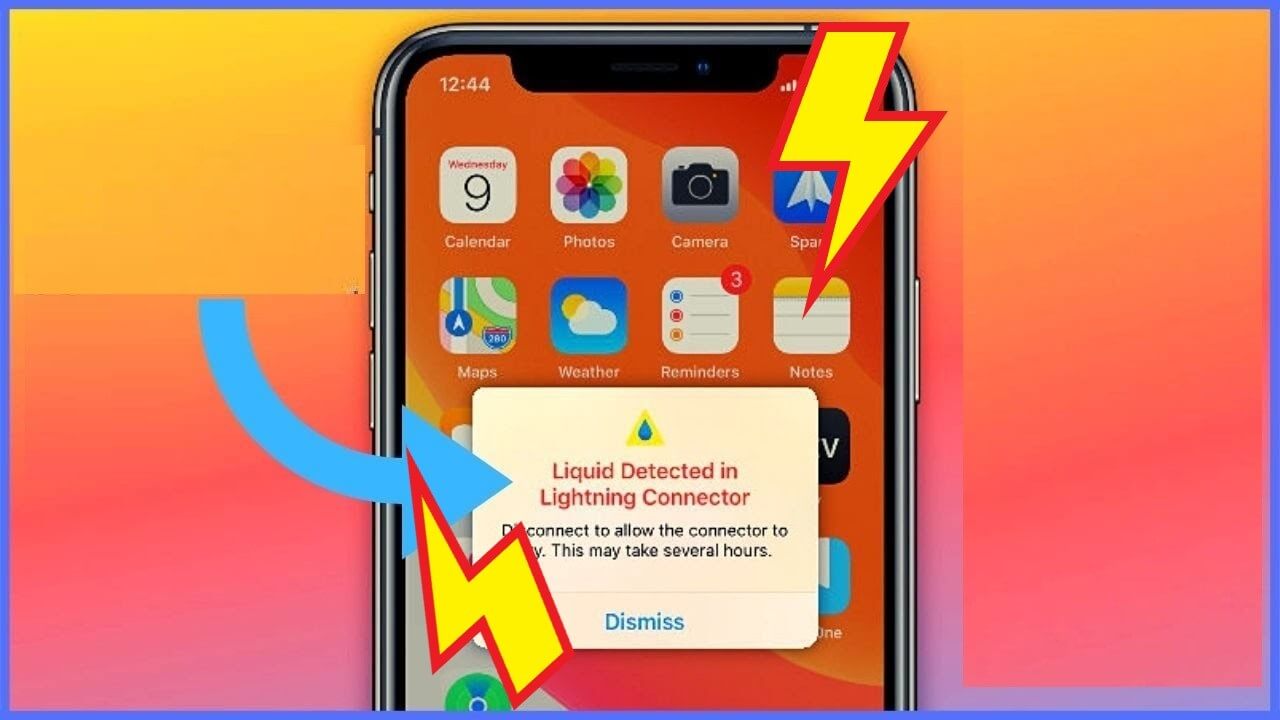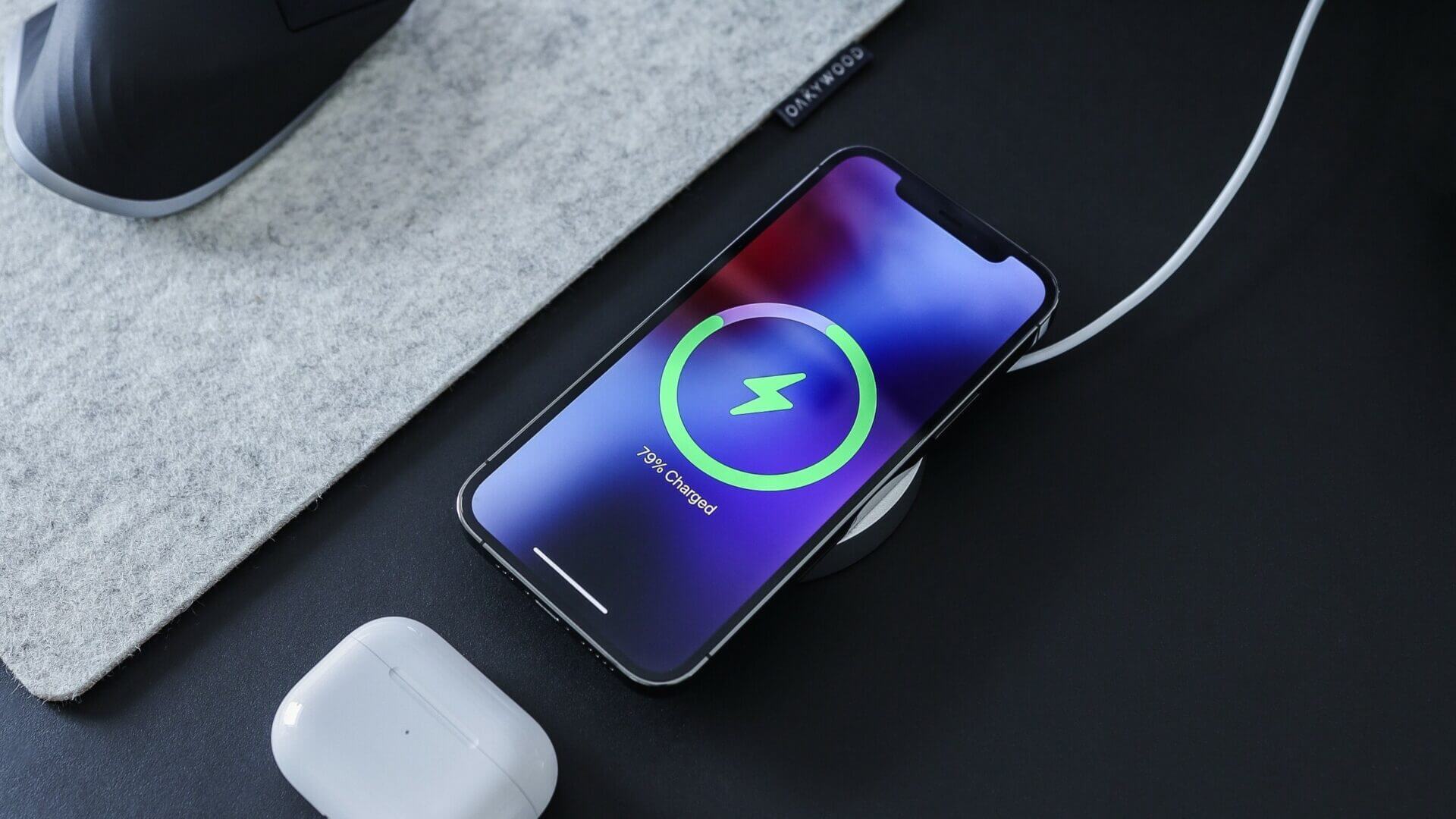Les 6 meilleures façons de corriger l'erreur de détection de liquide du connecteur Lightning sur iPhone
Si de l'eau fuit dans le port de votre iPhone, vous le remarquerez peut-être tout de suite. Mais lorsque vous le connectez à un chargeur, vous verrez une erreur "Liquide détecté dans le connecteur Lightning" ou "Chargement indisponible". Apple propose cette alerte Comme élément de sécurité Pour protéger votre iPhone et votre accessoire de charge contre les dommages et l'abrasion.
Même un peu d'eau pénétrant à l'intérieur du port peut provoquer un court-circuit des connexions et endommager votre iPhone. Il est donc impératif que cette alerte ne soit pas ignorée. Si vous avez du mal à allumer votre iPhone en raison d'une erreur similaire, nous avons compilé quelques conseils de dépannage qui pourraient vous aider. Alors, sans perdre de temps, vérifions-les.
1. Séchez votre iPhone et votre câble Lightning
La première chose que vous devez faire est de débrancher tous les câbles ou accessoires de votre iPhone et de l'éteindre. Ensuite, secouez doucement votre iPhone avec le port vers le bas pour éliminer tout excès d'humidité. Pendant qu'il est dedans, essuyez le câble Lightning avec un chiffon sec et doux.
Laissez votre iPhone reposer pendant 30 minutes, puis rallumez-le. Rechargez votre iPhone et vérifiez si l'erreur "Liquide détecté dans Lightning Connector" apparaît. Si cela se produit, vous devez laisser votre iPhone sécher complètement en le plaçant dans un endroit sec avec un peu d'air.
Ce processus peut prendre plusieurs heures. Cependant, vous ne devez pas utiliser une source de chaleur excessive pour accélérer le processus, car cela peut faire plus de mal que de bien. Ce n'est pas non plus une bonne idée de mettre l'iPhone dans un sac de riz ou d'insérer un coton-tige ou un morceau de tissu dans le câble Lightning.
2. Vérifiez le câble Lightning s'il est endommagé
Votre prochaine étape consiste à vérifier si le câble Lightning présente des signes de dommages. Au fil du temps, l'usure habituelle peut endommager le conducteur du câble paratonnerre. En conséquence, vous pouvez rencontrer Problème de charge iPhone Votre et rencontrez de nombreuses erreurs, y compris cette erreur. Vous pouvez essayer de charger votre iPhone avec un autre câble si possible et voir si cela résout le problème.
3. Utilisez un chargeur et un câble Lightning approuvés par Apple
Ce n'est un secret pour personne que les chargeurs et les câbles Lightning non autorisés ne fonctionnent pas bien avec les iPhones. Lorsque vous utilisez un chargeur ou un câble bon marché d'une marque inconnue, vous recevez généralement une alerte indiquant que l'accessoire n'est pas pris en charge ou certifié. L'erreur "liquide détecté dans le connecteur Lightning" pourrait en être la cause.
Essayez de charger votre iPhone avec un chargeur et un câble Lightning approuvés par Apple, puis vérifiez si le message d'erreur réapparaît.
4. Forcer le redémarrage de votre IPHONE
Parfois, l'iPhone peut afficher l'erreur "Liquide détecté dans le connecteur Lightning" même lorsqu'il est complètement sec. Un problème temporaire semble être une cause peu probable, mais vous pouvez redémarrer votre iPhone pour vérifier à nouveau. Vous pouvez effectuer un redémarrage forcé pour supprimer l'erreur.
Pour forcer le redémarrage de votre iPhone :
Étape 1: Clique sur bouton d'augmentation du volume et libérez-le.
Étape 2: Appuyez sur le bouton Baisser le volume et libérez-le.
Étape 3: Appuyez avec Continuer Au Bouton de lecture حتى Le logo Apple apparaît.
Attendez que votre iPhone redémarre, puis essayez de le recharger.
5. Contourner l'urgence
L'erreur "Liquide détecté dans le connecteur Lightning" fournit également une option de contournement d'urgence. Cela vous permet efficacement de contourner le message d'erreur et de recharger votre iPhone. Cependant, vous ne devez le faire que si vous êtes sûr que votre iPhone est sec. Apple conseille d'utiliser cette option uniquement dans les situations d'urgence, car ignorer l'erreur et charger un iPhone mouillé peut entraîner d'autres problèmes graves.
6. Utilisez un chargeur sans fil
Si vous avez un iPhone qui prend en charge le chargement sans fil, vous pouvez charger votre iPhone sans fil pendant un certain temps. Nous vous recommandons d'utiliser un chargeur certifié Qi d'Apple ou d'une marque réputée pour charger votre iPhone. Si vous envisagez d'en acheter un, pensez à vous procurer un chargeur sans fil pour votre iPhone.
Charger votre iPhone avec un chargeur sans fil devrait vous aider tout au long de la journée tout en permettant à votre iPhone de se sécher.
Il est temps de payer pour la sécurité électrique
C'est ennuyeux lorsque vous ne parvenez pas à recharger votre iPhone en raison de telles erreurs. J'espère que ces conseils de dépannage vous ont évité de vous rendre à l'Apple Store et que vous pourrez recharger votre iPhone normalement. Si vous découvrez d'autres moyens de résoudre l'erreur "Liquide détecté dans Lightning Connector" sur iPhone, partagez-les avec nous dans les commentaires ci-dessous.